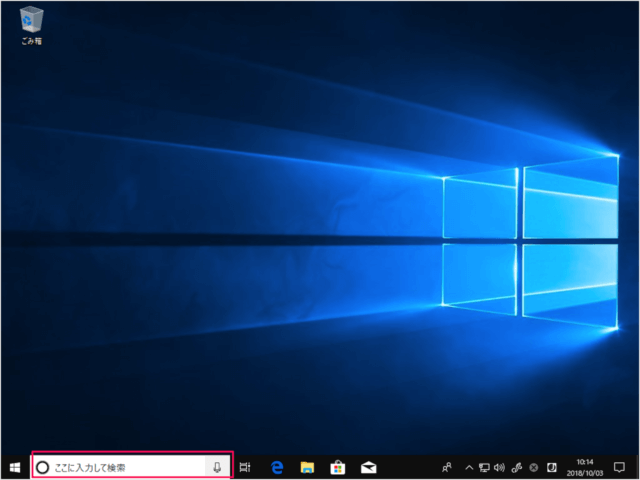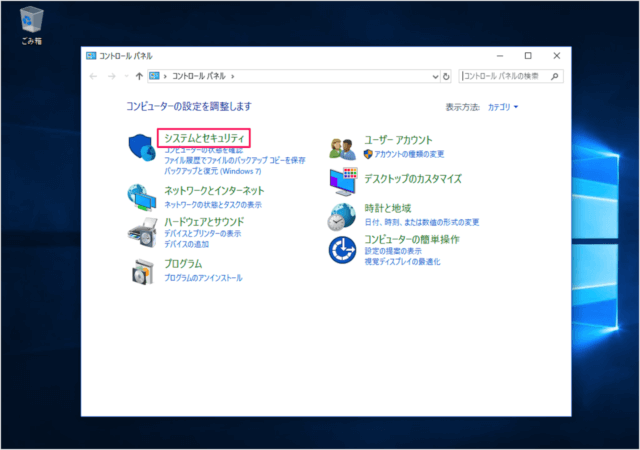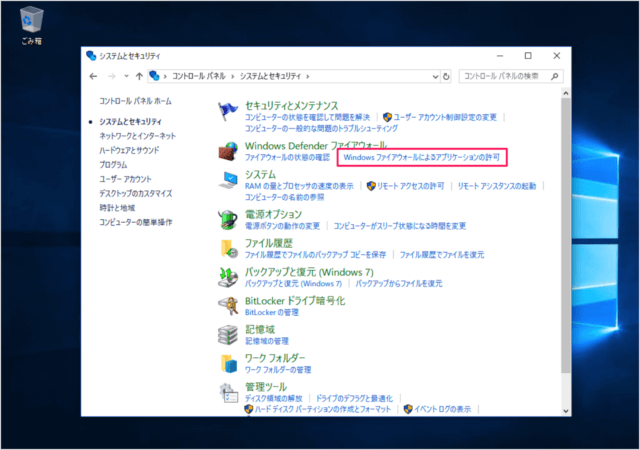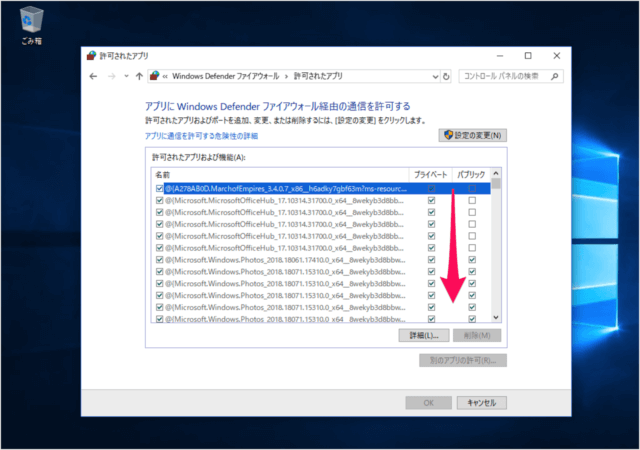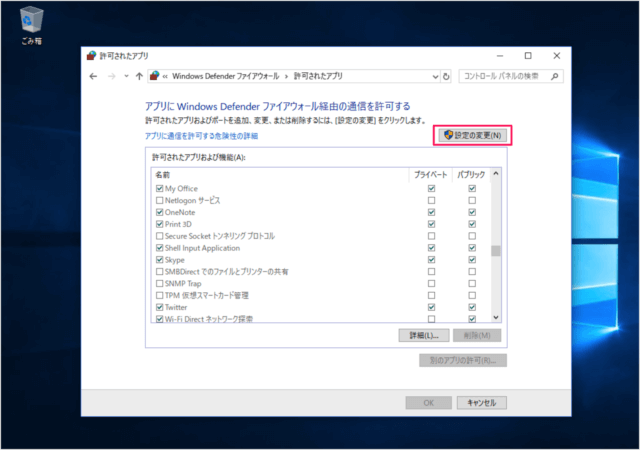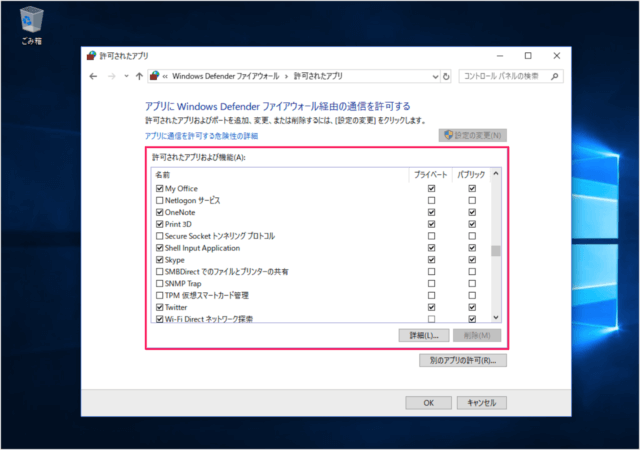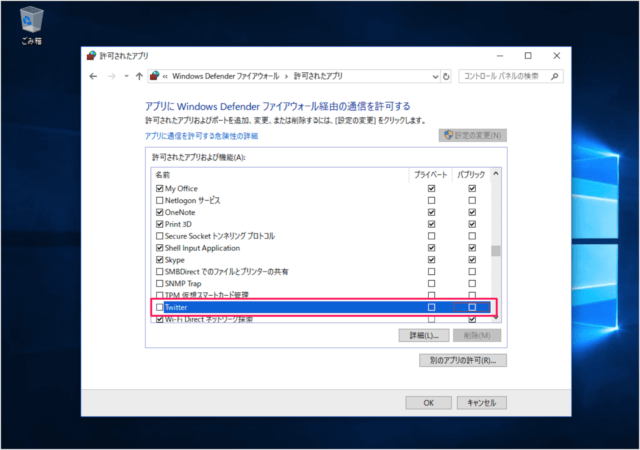Windows10 のアプリにファイアウォール経由の通信を許可/不許可にする方法を紹介します。
Windows10 では、アプリケーショーンが「プライベート」あるいは「パブリック」ネットワークを使って、ファイアウォール経由で通信できるかどうかを制御することができます。
頻繁に行う設定ではありませんが、知っておくと便利なので設定方法を確認しておきましょう。
ファイアウォール経由の通信を許可/不許可
それでは設定方法をみていきましょう。
「cont」と入力し
「システムとセキュリティ」をクリックします。
「Windows ファイアウォール」項目の「Windows ファイアウォールによるアプリケーションの許可」をクリックします。
すると、なんだかよくわからない Microsoft のアプリが表示されるので、下へスクロールしましょう。
「設定の変更」をクリックします。
すると、グレーアウトされていたアプリがくっきりと表示されます(この状態になれば設定可能です)。
ファイアウォール経由の通信は「プライベート」「パブリック」のどちらか、あるいは両方の許可することができます。
これで設定完了です。